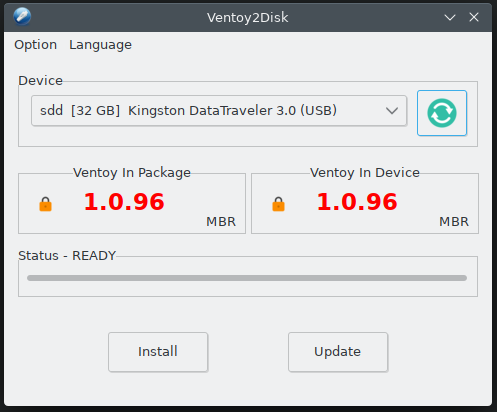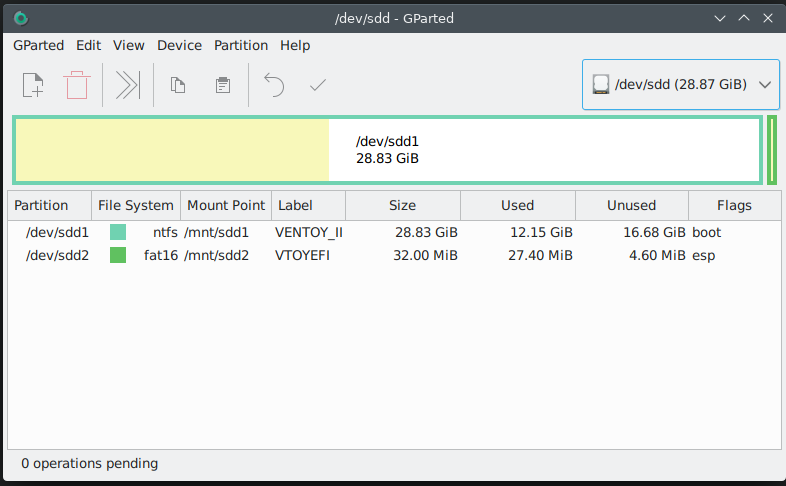j’ai trouvé ça.
Comment savoir si mon superbloc est mauvais ?
Mauvais superbloc
- Vérifiez quel superbloc est utilisé en exécutant : fsck –v /dev/sda1.
- Vérifiez quels superblocs sont disponibles en exécutant : mke2fs -n /dev/sda1.
- Sélectionnez un nouveau superbloc et exécutez la commande suivante : fsck -b /dev/sda1.
fsck –v /dev/sdc ne donne rien
mke2fs commande introuvable
fsck -b /dev/sdc je n’ai pas essayé ça me parait dangereux.
ou sinon un sudo fsck -y /dev/sdc Je peux le faire sans risque ?
-y Essayez de réparer automatiquement les erreurs du système de fichiers lors de la vérification